
မကြာသေးမီကအရံပစ္စည်းများကိုကွန်ပျူတာနှင့်ချိတ်ဆက်ရန်လုပ်ထုံးလုပ်နည်းသည်အလွယ်တကူဖြစ်သည်။ ဤကိုင်တွယ်မှု၏ခြေလှမ်းများအနက်တစ်ခုမှာသင့်တော်သောယာဉ်မောင်းများကိုတင်ရန်နှင့်တပ်ဆင်ရန်ဖြစ်သည်။ ဆောင်းပါးမှာ MFP Samsung SCX 4824FN အတွက်ဤပြ problem နာကိုဖြေရှင်းရန်နည်းလမ်းများကိုကျွန်ုပ်တို့ကြည့်ရှုပါမည်
Samsung SCX 4824FN အတွက်ယာဉ်မောင်းတပ်ဆင်ခြင်း
အောက်ပါလုပ်ဆောင်မှုများကိုမလုပ်ဆောင်မီ MFP ကိုကွန်ပျူတာသို့ချိတ်ဆက်ပြီးကိရိယာကိုစတင်ရန်အကြံပြုပါသည်။ ယာဉ်မောင်းများကိုမှန်ကန်သောတပ်ဆင်မှုကိုစစ်ဆေးရန်လိုအပ်သည်။နည်းလမ်း 1: HP Web Resource
အချက်အလက်များကိုထည့်သွင်းစဉ်းစားနေသည့်ကိရိယာသို့ယာဉ်မောင်းများကိုရှာဖွေသောသုံးစွဲသူများစွာသည် Samsung ၏တရားဝင်ဝက်ဘ်ဆိုက်မှလာရောက်လည်ပတ်သည်။ အမှန်မှာကြာမြင့်စွာကတည်းကမလွယ်ကူပါကကိုရီးယားကုမ္ပဏီကြီးသည် Printers နှင့် MFP တို့ထုတ်လုပ်မှုကိုထုတ်လုပ်ခဲ့ပြီး HP Portal ကိုအတိအကျကြည့်ရှုရန်လိုအပ်သည်။
တရားဝင်ဝက်ဘ်ဆိုက် HP ။
- စာမျက်နှာကိုကူးယူပြီးနောက် "software နှင့် drivers" link ကိုနှိပ်ပါ။
- ကုမ္ပဏီ၏ 0 ဘ်ဆိုဒ်တွင် MFPs အတွက်သီးခြားအခန်းကိုမထောက်ပံ့ပါ။ ထို့ကြောင့်ထည့်သွင်းစဉ်းစားနေသည့်လိပ်စာ၏စာမျက်နှာသည်ပရင်တာကဏ္ in တွင်တည်ရှိသည်။ ၎င်းကိုရယူရန် "ပရင်တာ" ခလုတ်ကိုနှိပ်ပါ။
- Search String တွင် SCX 4824FN ကိရိယာ၏အမည်ကိုရိုက်ထည့်ပါ, ထို့နောက်၎င်းကိုပြသသည့်ရလဒ်များတွင်ရွေးပါ။
- ကိရိယာရဲ့ပံ့ပိုးမှုစာမျက်နှာဖွင့်လှစ်။ လူအပေါင်းတို့၏ပထမဦးစွာစစ်ဆေးမှုများဆိုက်မှန်မှန်ကန်ကန်လည်ပတ်မှုစနစ်၏ဗားရှင်းစိတ်ပိုင်းဖြတ်ရှိမရှိ - ထို algorithms ပျက်ကွက်လျှင်, သင် "ပြောင်းလဲခြင်း" ခလုတ်ကိုနှိပ်ခြင်းအားဖြင့် OS ကိုနှင့်နည်းနည်းရွေးနိုင်သည်။
- ထို့နောက်စာမျက်နှာကိုအောက်သို့ဆွဲချပြီး "Driver-installation software" ပိတ်ဆို့ခြင်း software ကိုဖွင့်ပါ။ စာရင်းထဲရှိယာဉ်မောင်းများ၏နောက်ဆုံးပေါ်မူကွဲကိုရှာပြီး "Download" ကိုနှိပ်ပါ။
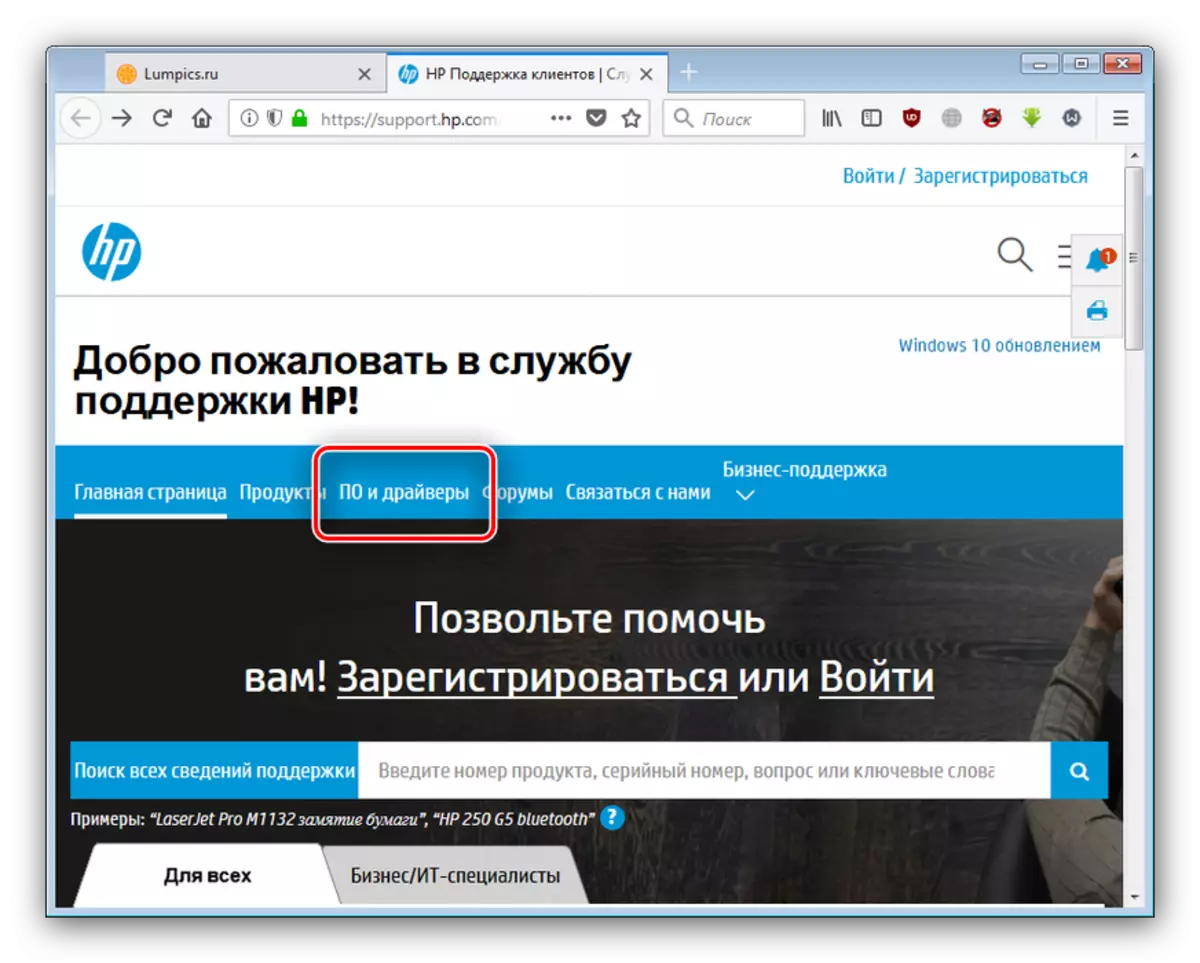
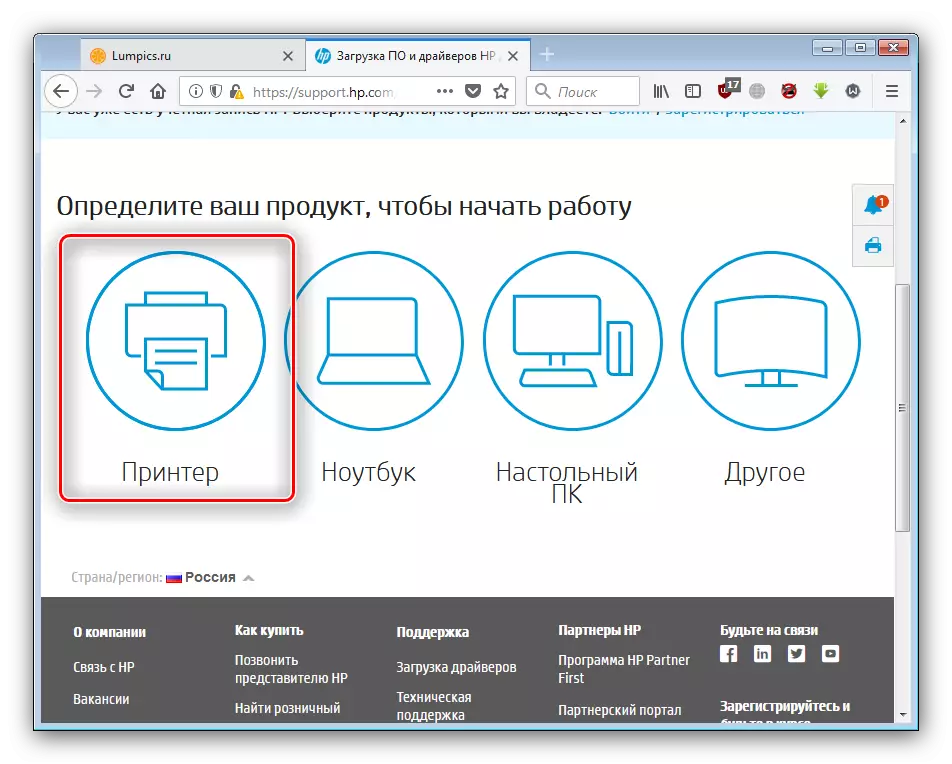

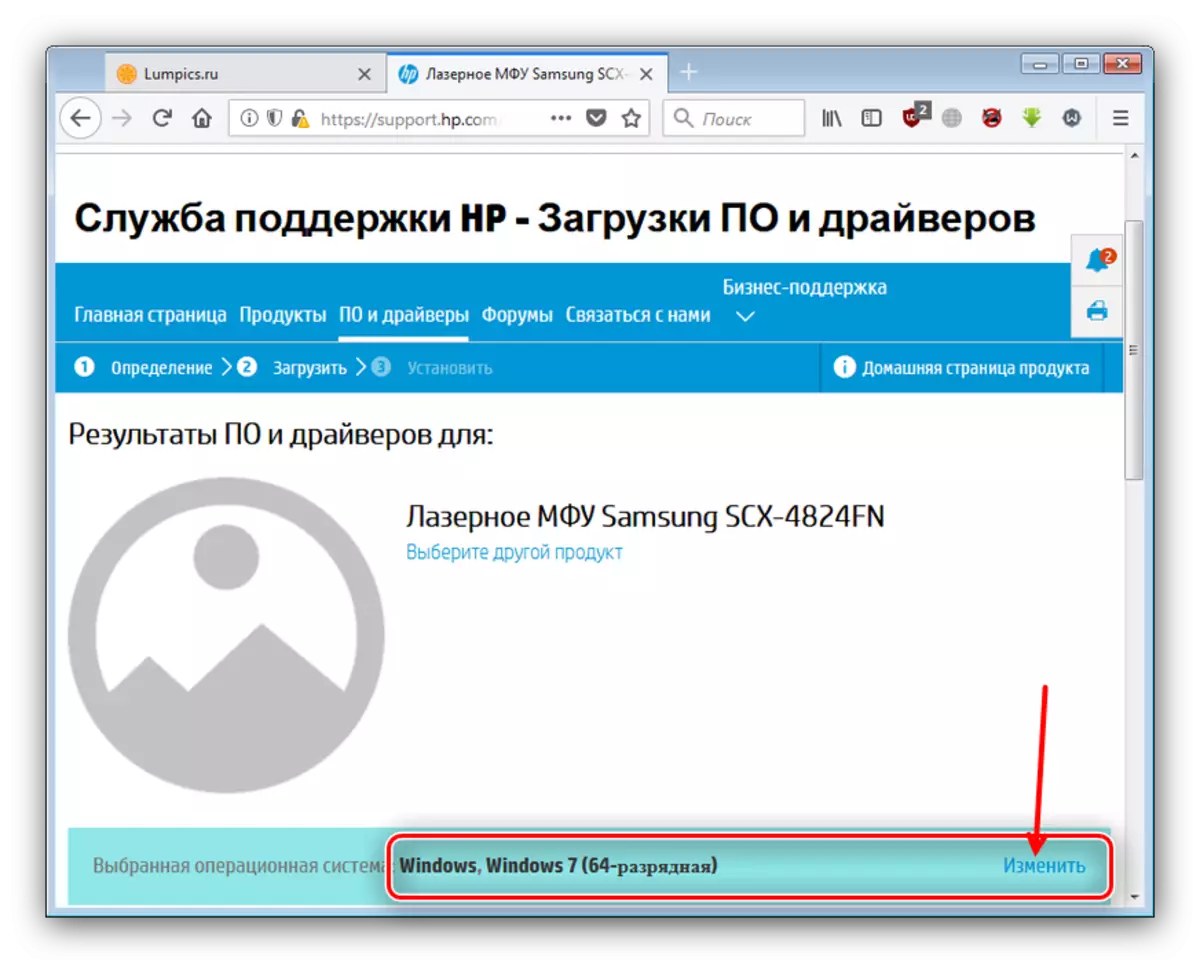
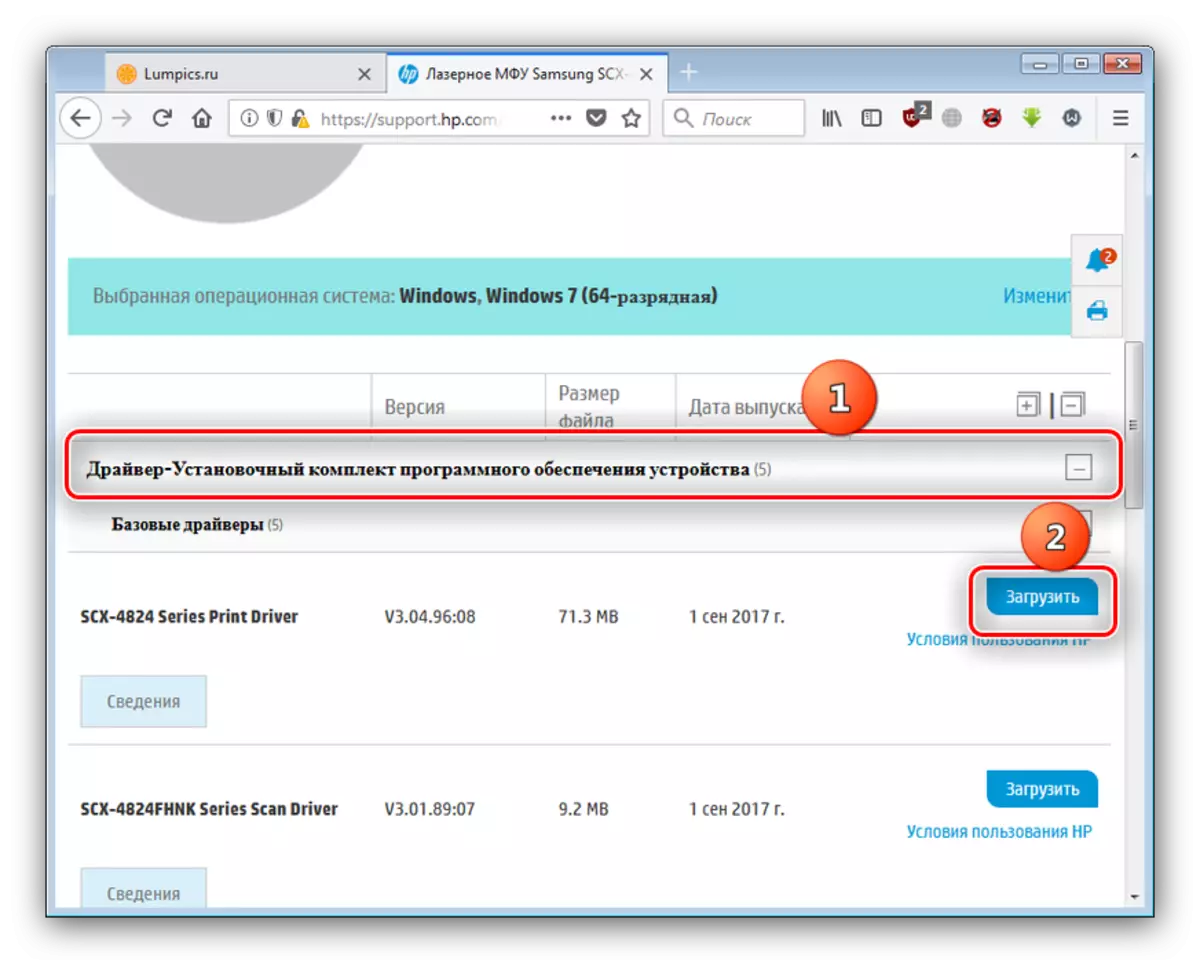
Download အပြီးတွင် installer ကိုစတင်ပါ။ Prompts များကိုအောက်ပါ software ကိုသတ်မှတ်ပါ။ ကွန်ပျူတာကိုပြန်လည်စတင်ရန်မလိုအပ်ပါ။
နည်းလမ်း 2 - တတိယပါတီကားမောင်းသူတပ်ဆင်သူများ
သင့်လျော်သောဆော့ဖ်ဝဲကိုရှာဖွေခြင်းနှင့်တပ်ဆင်ခြင်းလုပ်ငန်းသည်အထူးအစီအစဉ်ကို အသုံးပြု. လွယ်ကူစွာအသုံးပြုနိုင်သည်။ ဤကဲ့သို့သောဆော့ (ဖ်) ဝဲသည်အစိတ်အပိုင်းများနှင့်အရံပစ္စည်းကိရိယာများကိုအလိုအလျောက်ဆုံးဖြတ်နိုင်သည်။ ဤပရိုဂရမ်၏အကောင်းဆုံးကိုယ်စားလှယ်များကိုအောက်ဖော်ပြပါလင့်ခ်ပေါ်ရှိဆောင်းပါးတွင်ထည့်သွင်းစဉ်းစားသည်။
ဆက်ဖတ်ရန် - ယာဉ်မောင်းများကိုတပ်ဆင်ရန်အစီအစဉ်များ
ပရင်တာနှင့် MFPs ၏ဖြစ်ရပ်အတွက်, DriverPack Solution က၎င်း၏ထိရောက်မှုကိုသက်သေပြခဲ့သည်။ ဒါဟာသူနှင့်အတူအလုပ်လွယ်ကူပေမယ့်အခက်အခဲ၏အမှု၌, ငါတို့ခင်မင်သိကျွမ်းရရန်သင့်အားအကြံပေးအရာတွေနဲ့သေးငယ်တဲ့ညွှန်ကြားချက်ပြင်ဆင်ကြပြီ။
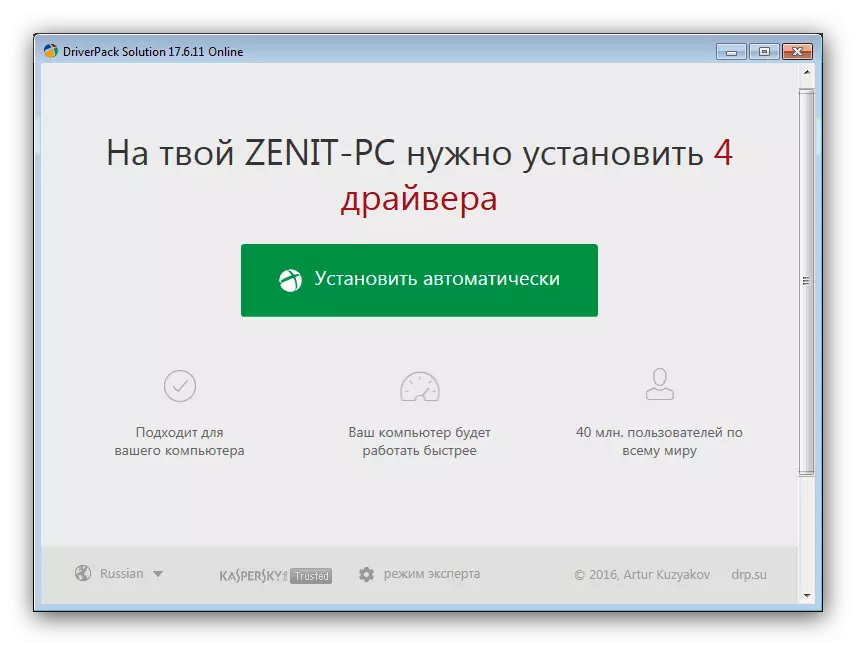
Read more: drivers တွေကို install လုပ်ဖို့ Driverpack Solution အအသုံးပြုခြင်း
နည်းလမ်း 3: ပစ္စည်းကိရိယာများ
ကွန်ပျူတာဟာ့ဒ်ဝဲတစ်ခုချင်းစီအစိတ်အပိုင်းသင်သည်အလျင်အမြန်လိုချင်သော software ကို detect နိုင်သည့်နှင့်အတူထူးခြားတဲ့အမှတ်အသားရှိပါတယ်။ ဤကဲ့သို့သော Samsung SCX 4824FN device ကို ID ကိုရူပ:
USB မှတ် \ Vid_04e8 & Pid_342C & MI_00
ဥပမာအားဖြင့်, Devid သို့မဟုတ် GetDrivers နှင့်ထိုအရပ်မှလိုအပ်သောဒရိုင်ဘာကို download လုပ်ပါ - ဤအမှတ်အသားအထူးဝန်ဆောင်မှုစာမျက်နှာပေါ်တွင်ထဲသို့ဝင်နိုင်ပါတယ်။ အသေးစိတ်စီမံခန့်ခွဲမှုနှင့်အတူအောက်ပါပစ္စည်းဖတ်နိုင်သည်။
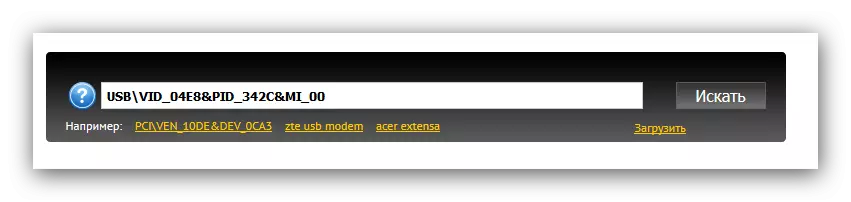
ဆက်ဖတ်ရန် - Hardware Drivers ကိုရှာဖွေပါ
နည်းလမ်း 4: စံပြတင်းပေါက်
Samsung က SCX 4824FN များအတွက် software ကို install လုပ်၏နောက်ဆုံးနည်းလမ်းပြတင်းပေါက်စနစ်အားသုံးစွဲဖို့ဖြစ်ပါတယ်။
- ပွင့်လင်း "Start ကို" နှင့်ပေါ်, "ဖုန်းများအတွက်နှင့်ပုံနှိပ်" ကိုရွေးချယ်ပါ။
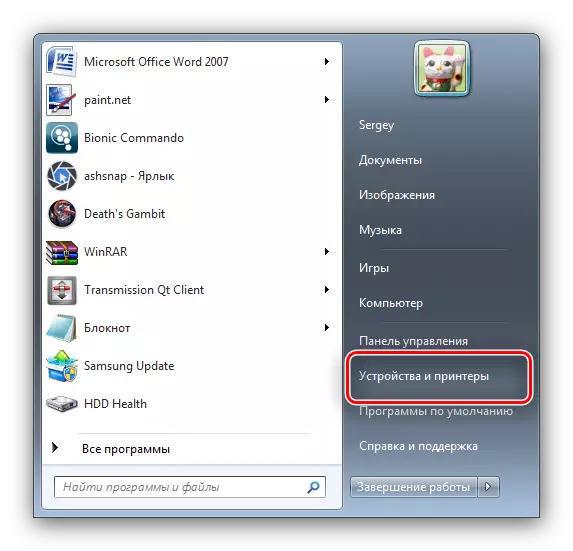
Windows ကို၏နောက်ဆုံးပေါ်ဗားရှင်းတွင်, သငျသညျမှာ "Control Panel ထဲက" ဖွင့်လှစ်ခြင်းနှင့်ပြီးသားအဲဒီမှာကနေသတ်မှတ်ထားတဲ့ပစ္စည်းကိုသှားဖို့လိုအပ်ပါလိမ့်မည်။
- အဆိုပါ Tools များ window ထဲမှာ "ဟုအဆိုပါပရင်တာ Installing" ပေါ်တွင် click လုပ်ပါ။ Windows 8 နှင့်အထက်, ဒီပစ္စည်းကို "ပရင်တာဖြည့်ထည့်" ဟုခေါ်သည်။
- က "Add ဒေသခံပရင်တာ" option ကိုရွေးချယ်ပါ။
- ဆိပ်ကမ်းဒါရုံကိုဆက်လက်ရန် "Next ကို" ကိုနှိပ်ပါ, ပြောင်းလဲသင့်ပါဘူး။
- အဆိုပါ "ပရင်တာ Driver Installation ဆို" ဖွင့်လှစ်။ က "ထုတ်လုပ်သူ" စာရင်းမှာတော့စာနယ်ဇင်းထို့နောက် "Next ကို", "Samsung က on" ကို၎င်း, "ပုံနှိပ်" မီနူးထဲမှာကိုကလစ်နှိပ်ပါလိုချင်သော device ကိုရွေးချယ်ပါ။
- ပရင်တာနာမကိုအမှီ Set နှင့် "Next ကို" ကိုကလစ်နှိပ်ပါ။
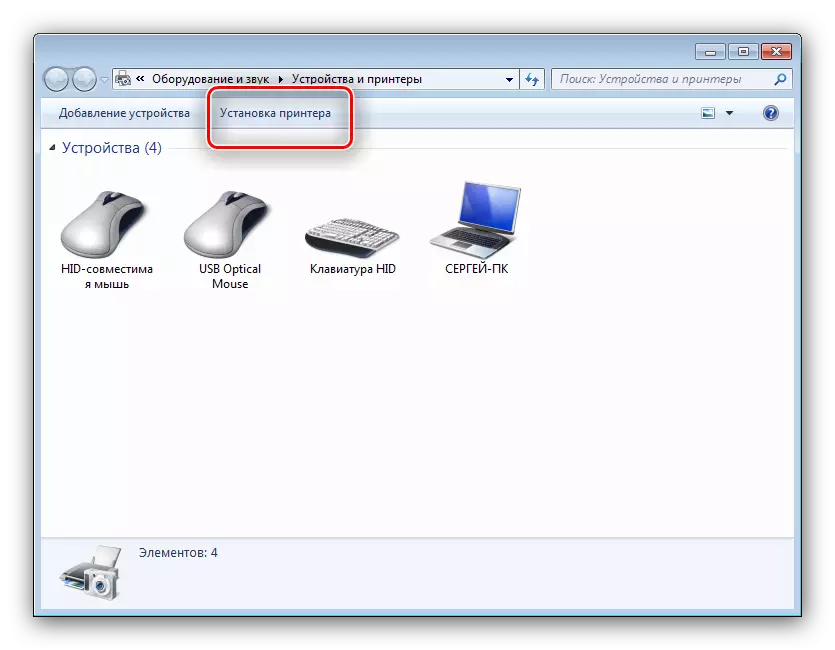
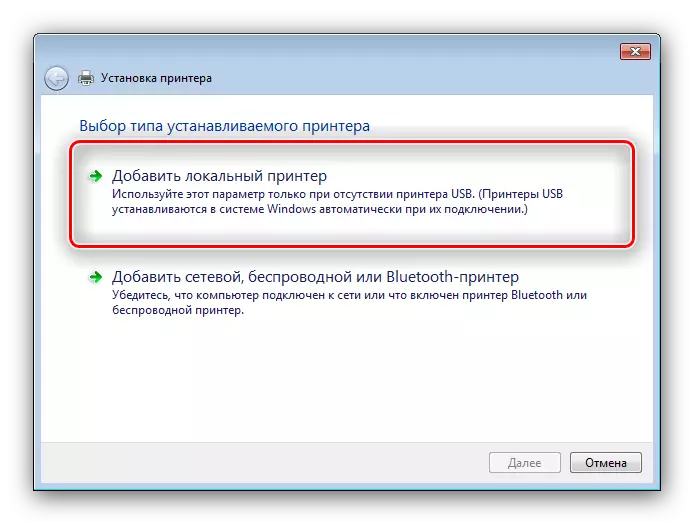
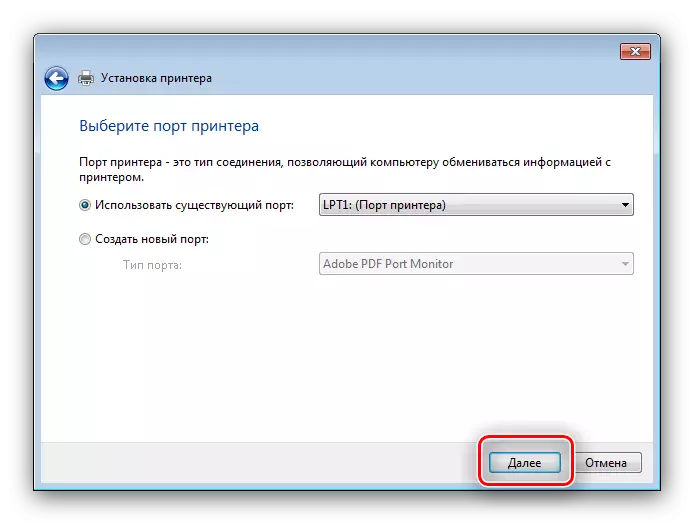
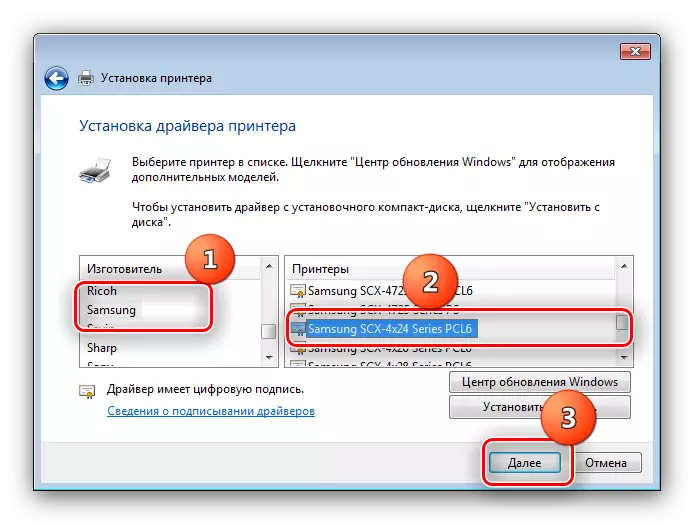
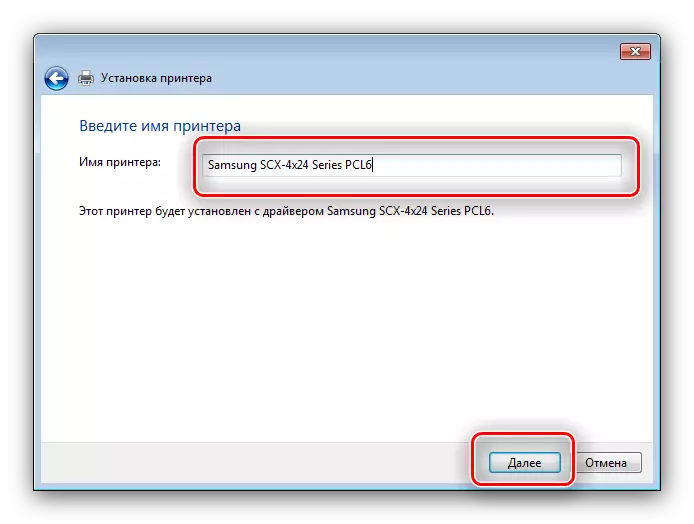
ဒီ tool လွတ်လပ်စွာဒီဖြေရှင်းချက်များအသုံးပြုခြင်းချောစဉ်းစားနိုင်ပါတယ်အဘယ်အရာပေါ်တွင်ရွေးချယ်ထားသော software ကို detect နှင့် install လုပ်ပါလိမ့်မယ်။
သင်တို့ကိုတွေ့မြင်နိုင်သကဲ့သို့အလွန်ရိုးရှင်းစွာထည့်သွင်းစဉ်းစားအောက်ရှိ MFP များအတွက်ယာဉ်မောင်းထည့်သွင်းပါ။
